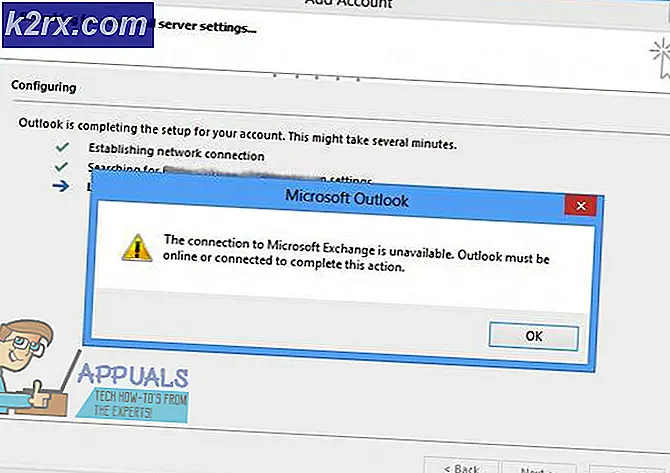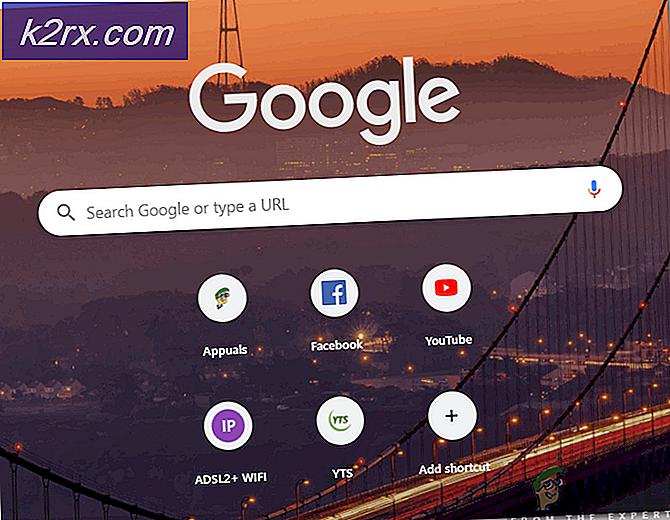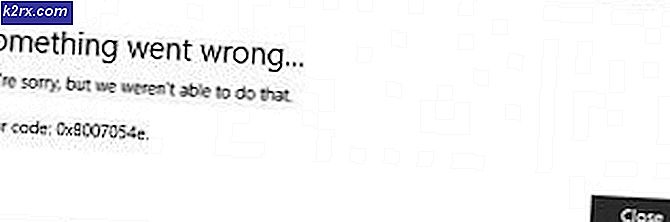"Rpcsvchost" nedir ve Mac'imde neden çalışıyor?
Her gün MacBook'unuzu kullanır ve bu süreci gözlemlersiniz. rpcsvhost Etkinlik Monitörünüzde. Peki bu süreç tam olarak nedir? Ve mac'unuz için zararlı mı? Cevap Hayır, MacBook'unuz için hiçbir şekilde zararlı değildir, ancak macOS'un temel bir bileşenidir.
rpcsvchost Mac'inizin bir ağa güvenli bir şekilde bağlanmasına yardımcı olan bir Uzak işlem ana bilgisayarı türüdür. Özellikle bağlanır Microsoft ağları.
rpcsvchost DCE/RPC hizmetlerini barındırmak için bir ortamdır. DCE/RPC hizmetlerini argüman olarak verilen bir eklentiler listesinden yükler, uygun bir uç nokta grubuna bağlanır ve protokol isteklerini dinler. DCE / RPC hizmetlerinin ne anlama geldiği Dağıtılmış Bilgi İşlem Ortamı / Uzaktan Yordam Çağrıları. Her tür ağ DCE / RPC kullanır. Apple, Mac OS X Lion 10.7'nin bir parçası olarak 2010 yılında DCE / RPC desteğini ekledi.
Muhtemelen hakkında okumazdın rpcsvchost eğer seni rahatsız etmediyse. Bu, macOS'un tamamen zararsız bir bileşeni olmasına rağmen, bu işlemin CPU gücünün neredeyse% 100'ünü nasıl tükettiğine ve MacBook'unuzu nasıl yavaşlattığına dair çok sayıda şikayet var. Bu sorunla ilgili temel sorun, bunun gerçekleşmesi için özel bir neden olmamasıdır. Birçok kullanıcı, sorunu farklı nedenlerden dolayı yaşadıklarını ve çözümlerin de garip bir şekilde tuhaf olduğunu iddia ediyor. Kullanıcılar için işe yarayan bazı adımları görelim.
Bilinen Bazı Nedenler ve Çözümler
- Belirli web sitelerini ziyaret etmek. Bazı kullanıcılar, belirli web sitelerini ziyaret ettiklerinde, rpcsvchost'un CPU gücünün% 90'ından fazlasını tüketmesini tetiklediğini bildirdi. Bunun nedeni, MacBook'unuzun Microsoft Exchange sunucularına bağlanırken sorun yaşıyor olması olabilir.
- SMC ve PRAM'inizi sıfırlama. Bu süreçte tuhaf davranışlar gözlemlediğinizde, yapabileceğiniz ilk şey bu sorun giderme adımlarını uygulamaktır. Sıfırlamak için SMC, MacBook'unuzu kapatın ve güç adaptörünü takın. Şimdi basın CTRL + OPTION + SHIFT + GÜÇ düğmeler. Birkaç saniye sonra onları serbest bırakın ve MagSafe ışığında SMC'nin sıfırlandığını belirten kısa bir değişiklik göreceksiniz.
- PRAM'ı sıfırlama. Ardından, sıfırlamayı deneyebiliriz PRAM. MacBook'unuzu kapatın. Basın GÜÇ+KOMUTU+SEÇENEK+P+R gri ekranı görmeden önce düğmelere basın. MacBook'unuz yeniden başlayacak ve sıfırlandığını gösterecektir. PRAM ve tuşları duyana kadar basılı tutun. başlangıç zili. PRAM'ı sıfırladıktan sonra, saat diliminizi ve fare hızınızı vb. Yeniden ayarlamanız gerekebilir, aksi takdirde gitmeniz iyi olur.